了解AI软件的工具栏布局
在Adobe Illustrator(简称AI)中,工具栏是用户进行绘图和编辑操作的核心区域。默认情况下,AI的工具栏位于界面左侧,包含了诸如选择工具、画笔工具、文字工具等常用功能。每个工具可能还包含隐藏的子工具,通过点击或长按可以展开使用。熟悉工具栏的布局和结构,有助于更高效地调用和管理工具。
在使用过程中,用户可能会希望将某些工具从工具栏中拖出,以便将其放置在工作区的其他位置,从而提高操作效率。这种自定义的布局方式尤其适合需要频繁使用特定工具的场景。了解如何调整工具栏的结构,是提升AI操作效率的重要一步。
将工具从工具栏中拖出的方法
要将某个工具从工具栏中拖出,首先需要在工具栏中找到目标工具。如果该工具有多个子工具,可以通过点击并按住鼠标左键展开工具组。接着,将鼠标指针悬停在想要拖出的工具上,按下鼠标左键不放,然后将其拖动到工作区的任意位置。
释放鼠标后,该工具将以浮动面板的形式出现在新的位置。此时,用户可以将多个工具以类似方式拖出,并根据自己的使用习惯排列布局。需要注意的是,只有在AI处于“正常”工作模式下,才能对工具栏中的工具进行拖动操作。
调整和恢复工具栏布局
在完成工具拖出操作后,用户可以根据需要进一步调整这些浮动工具的位置。可以将它们排列在工作区的空白区域,也可以将其停靠在软件界面的任意一侧。如果希望将某个工具重新放回主工具栏,只需用鼠标将其拖回原位置即可。
如果在操作过程中不小心更改了工具栏布局,或者希望恢复默认设置,可以在“窗口”菜单中选择“工作区”→“重置基本功能”(或对应当前使用的工作区)。这样可以将工具栏恢复到初始状态,确保所有工具都回到默认位置。
©️版权声明:本站所有资源均收集于网络,只做学习和交流使用,版权归原作者所有。若您需要使用非免费的软件或服务,请购买正版授权并合法使用。本站发布的内容若侵犯到您的权益,请联系站长删除,我们将及时处理。



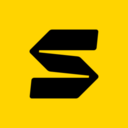


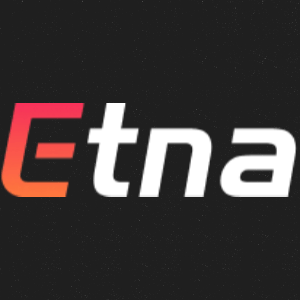
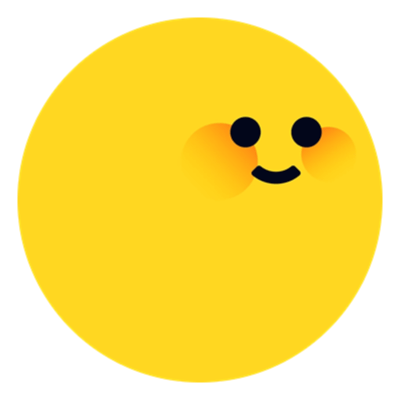
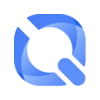

 鄂公网安备42018502008075号
鄂公网安备42018502008075号